بازیابی اطلاعات هارد raw شده را چگونه انجام دهیم؟

هارد و هارد اکسترنال شما ممکن است بدون هیچ دلیلی به raw تبدیل شوند. در این مقاله قصد داریم ببینیم raw شدن هارد چیست و چگونه اتفاق میافتد و بازیابی اطلاعات هارد raw شده را آموزش دهیم. همچنین برای آشنایی با هارد میتوانید مقاله هارد چیست را مطالعه کنید. با فالنیک همراه باشید.
برای خرید هارد سرور hp با گارانتی معتبر و تضمین اصالت کالا کلیک کنید.
فایل سیستم raw چیست؟
قبل از آنکه در مورد بازیابی اطلاعات هارد raw شده دهیم، باید بدانید که به طور کلی یک دستگاه ذخیرهسازی، زمانی raw میشود که با سیستم فایلهای سازگار مانند ntfs یاfat 32 و … فرمت نشده باشد. به همین دلیل دادههای ذخیره شده در آن، غیرقابل دسترسی هستند؛ زیرا سیستم عامل نمیداند که چگونه به آن فایل دسترسی پیدا کند.
سیستم فایل (file system) به الگویی گفته میشود که برای ذخیرهسازی، بازیابی و به طور کلی سازماندهی فایلها و دادههای موجود در یک هارد ایجاد شده است. به بیان دیگر، فایلهایی که ما آنها را با یک نام مشخص میشناسیم، دادههایی هستند که توسط سیستمفایل به یک فایل قابل خواندن/ نوشتن تبدیل شدهاند، بنابراین بدون فایلسیستم، سیستم عامل توانایی دسترسی به دادهها را نخواهد داشت.
چرا هارد اکسترنال raw میشود؟
دلایل مختلفی برای raw شدن دستگاههای ذخیرهسازی وجود دارد که همهی آنها باعث میشود سیستم عامل نتواند به فایلها دسترسی داشته باشد. مهمترین دلایل raw شدن هارد عبارتند از:
- وجود بد سکتور
اگر در قسمتهای کلیدی هارد، بد سکتور داشته باشیم، هارد به طور غیرعادی کار خواهد کرد یا با raw شدن و عدم دسترسی، به وجود بد سکتورها واکنش نشان خواهد داد.
- آسیب Partition Table
اگر بد سکتور در ابتدای پارتیشن وجود داشته باشد، هارد برای رسیدن به آدرس با مشکل مواجه میشود. حتی اگر آدرسها درست باشند، به دلیل وجود بدسکتور، مسیر رسیدن به آنها سالم نیست و وضعیت پارتیشن به raw تغییر میکند.
- خارج کردن ناگهانی هارد اکسترنال هنگام انتقال فایل
طبیعیست که جدا کردن ناگهانی هارد یا هر دستگاه ذخیرهسازی دیگری از سیستمِ در حال کار، به آسیب دیدن دستگاه منجر میشود. بنابراین در هنگام کپی کردن فایلها، هرگز هارد اکسترنال را از دستگاه جدا نکنید.
- آسیب ساختار فایل سیستم
تبدیل شدن پارتیشن به فرمت raw مطمئناً با سیستم فایل مرتبط است. بنابراین اگر سیستم فایل دچار آسیب ساختاری شود، یکی از مشکلاتی که احتمالا پیش میآید، raw شدن پارتیشن است.
- بروزرسانی سیستم عامل
در سیستمهای قدیمی، سیستم فایل fat 32 سیستم فایل رایج بود اما در سیستمهای جدید، سیستم فایل ntfs جایگزین سیستمفایلهای سابق شده است. اگر سیستم عامل قدیمی را به یک سیستم عامل جدید تغییر دهید، پارتیشنی که سیستم عامل را روی آن نصب کردهاید به ntfs تغییر میکند اما بقیهی پارتیشنها، همان fat 32 هستند. در چنین شرایطی ممکن است سیستم عامل نتواند سیستم فایل را به درستی شناسایی کند و با پارتیشن raw مواجه شوید.
- وجود ویروس یا Malware
یکی از حملههای رایج ویروسها و malwareها، حمله به partition table است. در صورتی که ویروس به این قسمت از هارد حمله کند، احتمالا پارتیشن مذکور، با مشکل عدم دسترسی روبرو شده و به raw تبدیل میشود.
- پیکربندی غلط مجوزهای دسترسی
اگر هارد در یک شبکه lan در حال استفاده باشد، ممکن است به دلیل پیکربندی و طراحی اشتباه در مجوزهای دسترسی، با مشکل raw شدن پارتیشن مواجه شوید.

7 روش بازیابی اطلاعات هارد raw شده
بازیابی اطلاعات هارد با فرمت raw کار آسانیست و حتی بدون فرمت کردن پارتیشن نیز امکان بازیابی اطلاعات هارد raw وجود دارد. در ادامه روشهایی را برای بازیابی هارد raw معرفی میکنیم که با انجام آنها میتوانید به بهترین شکل ریکاوری هارد raw را انجام دهید.
اگرچه raw شدن هارد اکسترنال دسترسی به اطلاعات هارد را غیرممکن میکند اما روشهایی برای بازیابی هارد اکسترنال raw وجود دارد که در ادامه 7 روش بازیابی اطلاعات هارد raw شده را آموزش میدهیم.
بیشتر بدانید: تعمیر هارد و انواع بازیابی و ریکاوری اطلاعات هارد
روش 1: تغییر تنظیمات امنیتی در ویژگیهای پارتیشن
یکی از روشهای رفع مشکل raw شدن پارتیشن و بازیابی اطلاعات هارد با فرمت rawتغییر تنظیمات امنیتی است. برای این کار مراحل زیر را دنبال کنید:
- روی پارتیشن raw کلیک راست کنید.
- در منوی ظاهر شده گزینه properties را انتخاب کنید.
- در منوی بعدی، سربرگ security را انتخاب کنید.
- اگر هارد در شبکه در حال استفاده است، در اینجا میتوانید کاربران و کدهای دسترسی اشتباه را حذف کرده و در ادامه یک کاربر تازه محلی برای دسترسی به هارد ایجاد کنید.
روش دوم: تغییر تنظیمات امنیتی در management tool
به جز روش قبلی، میتوانید از روش زیر نیز برای اعمال تغییرات امنیتی و بازیابی اطلاعات هارد raw شده استفاده کنید:
- در control panel ویندوز، وارد بخش system and security شوید.
- حالا روی Administrative Tools کلیلک کنید.
- در پنجره جدید، گزینه Local Security Policy را پیدا کنید.
- در پنجره بعدی، وارد قسمت Local Policy > Security Settings شوید.
- بعد از آن گزینه sharing and security model for local accounts را پیدا کنید.
- روی این گزینه کلیک کرده و گزینه Guest only را به classic تغییر دهید.
روش سوم: برنامه ریکاوری هارد raw
بعضی از نرمافزارهای ریکاوری، توانایی بازیابی هاردraw را دارند. برای آشنایی با این نرمافزارها میتوانید از مطلب معرفی بهترین نرم افزار های بازیابی اطلاعات در وبلاگ فالنیک استفاده کنید. البته استفاده از این نرمافزارها به افراد کم تجربه پیشنهاد نمیشود زیرا ممکن است اطلاعات هارد خود را ناخواسته حذف کنند.
نرم افزار EaseUS Data Recovery برنامه ریکاوری هارد rawاست که عملکردی عالی به عنوان یک نرم افزار ریکاوری هارد raw ارائه میکند. در ادامه نحوه کار این نرم افزار را آموزش میدهیم.
- بعد از دانلود و نصب نرم افزار EaseUS Data Recovery، آن را اجرا کرده و در لیست پارتیشنها، پارتیشن raw شده را انتخاب کنید. اگر پارتیشن raw شده نام خود را نیز از دست داده باشد، در قسمت lost partition آن را پیدا میکنید. روی پارتیشن raw شده کلیک راست کنید و گزینه scan را انتخاب کنید.
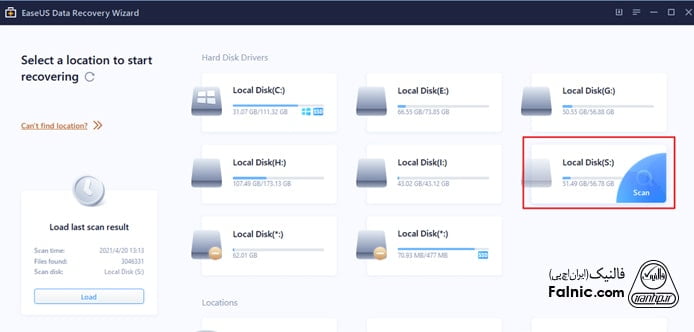
- بعد از پایان اسکن، اطلاعات گم شده در پارتیشن raw را در قسمت other lost files یا file lost original names پیدا کنید. میتوانید برای پیدا کردن آن از سرچ و فیلتر استفاده کنید. همچنین با دابل کلیک روی فایل پیدا شده، میتوانید آن را در بخش preview مشاهده کنید.
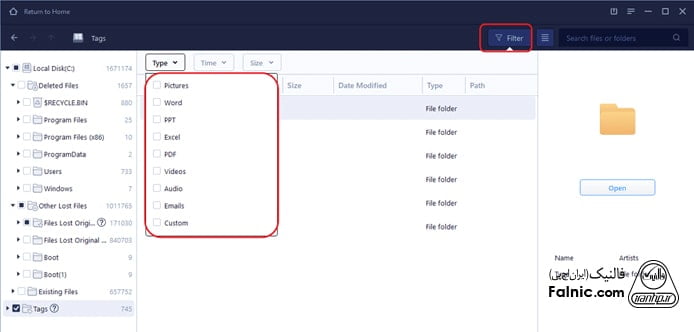
- در این مرحله باید اطلاعات پیدا شده روی پارتیشن raw شده را در پارتیشن دیگری که سالم است ذخیره کنید. برای این کار روی فایل کلیک کرده، سپس گزینه recover را انتخاب کنید. بعد از آن با انتخاب یک محل جدید برای ذخیرهی فایل و کلیک روی گزینه ok، بازیابی اطلاعات آغاز خواهد شد.
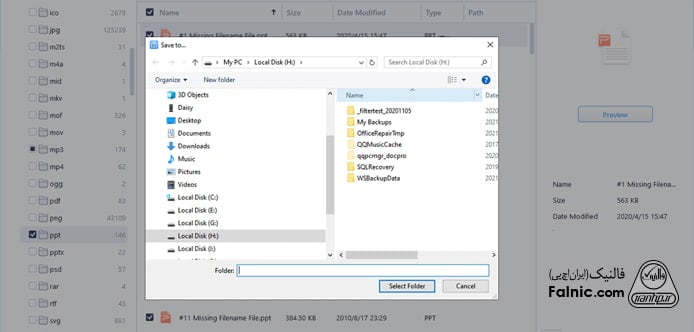
بعد از اتمام عملیات بازیابی، ریکاوری هارد اکسترنال rawتقریبا به پایان رسیده. فقط باید با فرمت کردن پارتیشن raw شده به یک فایل سیستم مانند ntfs یا fat32 و… مجددا اجازه دسترسی و استفاده از آن را پیدا کنید.
ریکاوری هارد اکسترنال raw
اگر با مشکل هارد اکسترنال raw مواجه شدید میتوانید هارد اکسترنال را به کامپیوتر متصل کرده و سپس با استفاده از روش بالا و نرم افزار easeus، بدون فرمت کردن هارد اکسترنال، اطلاعات خود را بازیابی کنید. بعد از بازگرداندن اطلاعات، هارد را با استفاده از command prompt فرمت و مجددا پارتیشن بندی کنید.
روش چهارم: تغییر raw به ntfs با cmd
برای استفاده مجدد از پارتیشن raw شده باید با فرمت کردن، فایل سیستم آن را بازنویسی کنید.
برای انجام این کار از طریق cmd کافیست مراحل زیر را دنبال کنید:
- در منوی استارت کلمه cmd را تایپ کنید. روی برنامه command prompt کلیک راست کرده و گزینه run as administrator را انتخاب کنید.
- سپس عبارت زیر را در آن تایپ کرده و دکمه اینتر را بزنید:
convert drive letter: /fs:NTFS
به جای drive letter، نام پارتیشن raw شده را بنویسید. مثلا:
convert D: /fs:NTFS
بعد از پایان عملیات خواهید دید که پارتیشن مجددا قابل استفاده است.

روش پنجم: بازیابی اطلاعات هارد raw شده با check disk
یک مشکل هارد اکسترنالraw، حذفِ کامل پارتیشن در my computer است به طوری که حتی نام پارتیشن نیز حذف میشود اما اگر هارد raw شده شما هنوز با یک نام (مثلا E یا D و…) قابل مشاهده است، میتوانید برای بازیابی اطلاعات از check disk استفاده کنید.
با این که استفاده از check disk (CHKDSK) ممکن است پارتیشن raw شده را تعمیر کند، با این حال احتمال فرمت شدن و از دست رفتن اطلاعات نیز وجود دارد. بنابراین مسئولیت آن با شماست.
- برای این کار، cmd را به صورت run as administrator اجرا کنید.
- سپس دستور زیر را در آن تایپ کرده و کلید اینتر را بزنید:
CHKDSK E: /f
به جای حرف E نام درایو raw شده در سیستم خودتان را وارد کنید.
- بعد از اتمام چک دیسک، در ویندوز 10، روی منوی استارت کلیک راست کرده و گزینه disk management را انتخاب کنید و ببینید پارتیشن مذکور از حالت raw خارج شده یا نه. در ویندوز 7، گزینه disk management در منوی زیر وجود دارد:
Start → Control Panel → System and Security → Administrative Tools
حالا رویComputer Management کلیک کنید و گزینه Disk Managementرا انتخاب کنید.
در ویندوز 8 نیز میتوانید برنامه run را اجرا کرده و با تایپ کردن عبارت diskmgmt.Msc، به برنامه disk management دسترسی داشته باشید.
روش ششم: تغییر نام پارتیشن در ویندوز
اگر کمی خوششانس باشید با تغییر نام پارتیشن میتوانید آن را از حالت raw خارج کنید. برای این کار به شکل زیر عمل کنید:
- وارد disk management شوید.
- روی درایو raw شده کلیک راست کرده و گزینه Change Drive Letter and Paths را انتخاب کنید.
- در منوی ظاهر شده و از لیست پیشنهادی یک نام انتخاب کنید و گزینه ok را بزنید.
پیغامی با متن زیر به شما نمایش داده خواهد شد:
Some programs that rely on drive letters might not run correctly. Do you want to continue?
گزینه yes را انتخاب کنید. سپس ببینید مشکل رفع شده است یا نه.
روش هفتم: از متخصصین کمک بگیرید.
ایمنترین راه برای بازیابی اطلاعات، استفاده از متخصصین این حوزه است. میتوانید با ثبت خدمات ریکاوری اطلاعات از تجربه متخصصین دیتاریکاوری فالنیک برای بازیابی کردن اطلاعات خود استفاده کنید.
خلاصه این مقاله
هارد دیسک زمانی "RAW" میشود که فایلسیستم آن (مانند NTFS یا FAT32) آسیب دیده یا شناسایی نشود، که باعث عدم دسترسی به دادهها توسط سیستمعامل میشود. دلایل اصلی این مشکل شامل بدسکتورها، آسیب به Partition Table، خارج کردن ناگهانی هارد، آسیب ساختاری فایلسیستم، بهروزرسانی سیستمعامل، ویروسها و پیکربندی غلط مجوزهای دسترسی است. برای بازیابی اطلاعات و رفع مشکل، چندین راهحل عملی وجود دارد: ۱. **تغییر تنظیمات امنیتی پارتیشن:** با راست کلیک روی پارتیشن RAW و انتخاب Properties، در بخش Security میتوانید کاربران و مجوزهای دسترسی را اصلاح کنید یا یک کاربر جدید محلی بسازید. ۲. **تغییر تنظیمات امنیتی در Management Tool:** در Control Panel، به Administrative Tools رفته و در Local Security Policy، گزینه "sharing and security model for local accounts" را از "Guest only" به "Classic" تغییر دهید. ۳. **استفاده از نرمافزارهای ریکاوری:** نرمافزارهایی مانند EaseUS Data Recovery میتوانند اطلاعات از دست رفته را اسکن و بازیابی کنند. پس از اسکن، فایلهای پیدا شده را در یک پارتیشن سالم دیگر ذخیره کرده و سپس پارتیشن RAW را فرمت کنید. ۴. **تغییر RAW به NTFS با CMD:** با اجرای Command Prompt به عنوان مدیر و تایپ دستور `convert drive letter: /fs:NTFS` (مثلاً `convert D: /fs:NTFS`)، میتوانید فایلسیستم را بازنویسی کنید. ۵. **بازیابی با Check Disk:** اگر پارتیشن RAW هنوز نام دارد، میتوانید با دستور `CHKDSK E: /f` در CMD (به جای E نام درایو را قرار دهید) اقدام به تعمیر آن کنید، اما این روش ممکن است منجر به از دست رفتن اطلاعات شود. ۶. **تغییر نام پارتیشن در Disk Management:** در Disk Management، روی درایو RAW راست کلیک کرده، "Change Drive Letter and Paths" را انتخاب و نام جدیدی برای آن بگذارید. ۷. **کمک گرفتن از متخصصین:** ایمنترین راه برای بازیابی اطلاعات، مراجعه به متخصصین دیتاریکاوری است.










سلام ممنون از مطلب خوبتون
برای من که خیلی خوب بود و کارم راه انداخت
از روش چک دیسک انجام دادم
ولی من هارد داخلی سیستمم اینجوری شده بود
🙏
با سلام و سپاس از مقاله خوبتون
چطوری می توانم با نحوه عملکرد خود هارد آشنا شم؟
سلام دوست گرامی
در این مقاله می تونید ببینید هارد چیست و چه کاربردی دارد
سپاس از همراهی شما